Vẫn với lệch cấm vận Huawei của Mỹ, Các sản phẩm Huawei dường như không còn được cung cấp các ứng dụng từ Google. Và bộ đôi Huawei Mate 30, Mate 30 Pro thì cũng không phải là điều người lệ. Đây có lẽ là thiếu sót rất lớn cho những người dùng trên toàn thế giới. Tuy nhiên, Huaweiviet.vn đã tìm ra được giải pháp giúp bạn có thể cài đặt Google Play trên Huawei Mate 30 và Huawei Mate 30 Pro nhanh nhất với nhiều cách được cập nhật liên tục.

Nội dụng chính
Hướng dẫn cài đặt Google Play trên Huawei Mate 30 Pro nhanh nhất
Với hướng dẫn này, Bạn chỉ cần chưa đến 10 phút để hoàn thành quá trình cài đặt Google Play. Huaweivet.vn sẽ giới thiệu cho bạn 2 phương pháp để có thể cài đặt được Google Play cho Mate 30 và Mate 30 Pro. Vì thế hãy bắt đầu thực hiện.
(Lưu ý: Hãy đảm bảo chất lượng internet của bạn tốt, để quá trình không bị gián đoạn)
Phương Pháp 1: cài đặt ứng dụng Google trên Huawei Mate 30 Pro
Bước 1: Mở trình duyệt Web có sãn tìm và tải xuống APK Chrome (không cần Dịch vụ Google Play để hoạt động)
Bước 2: Sau khi tải và cạy đặt xong, Đi đến địa chỉ web sau: https://www.lzplay.net/
Bước 3: Nhấn nút màu xanh lớn để tải xuống trình và cài đặt Google Services Framework
Bước 4: Cho phép trình cài đặt Google Services Assistant cài đặt tất cả các tệp và khung cần thiết.
Bước 5: Khi Cửa hàng Google Play được cài đặt, hãy chạy ứng dụng.
Bước 6: Tại thời điểm này, bạn có thể gặp phải sự cố khi đăng nhập Google Play. Chỉ cần khởi động lại Huawei Mate 30 Pro của bạn và đăng nhập lại bình thường
Bước 7: Đăng nhập và cài đặt bất kỳ ứng dụng Google nào
(Video hướng dẫn cài đặt Google Play trên Huawei Mate 30 Pro và Mate 30)
Phương Pháp 2: cài đặt CH Play (Google Play) và GSM trên Huawei Mate 30 Pro
Bước 1: Tải về các tập tin:
Bước 2: Giải nén “Google APKs.7z” . Copy vào đthoai. và cài đặt tất cả các apks cho điện thoại.
Bước 3: Giải nén HUAWEI Mate 30 Pro_2019-10-04 17.00,14 vào thư mục sao lưu HiSuite. Sau đó khôi phục từ HiSuite
Bước 4: Chạy app chữ G hình lục giác trên đthoai. Chọn kích hoạt. Bấm vào chữ Tàu bên phải trên bảng thông báo. Chờ 1′.
Bước 5: Reset máy và sử dụng Google Play.
SĂM NGAY Cho dế cưng của bạn những chiếc Ốp lưng Huawei Mate 30 đẹp, giá cực rẻ, chất lượng cực tốt tại Shop
Phương pháp 3: (Cập nhật mới nhất)
Bước 1: Bật tuỳ chọn cài ứng dụng dạng APK từ nguồn ngoài các App Store:
Cài đặt -> Bảo mật -> Cài đặt bổ sung -> Cài đặt ứng dụng từ các nguồn bên ngoài. Bạn tải từ trình duyệt thì bật khả năng cài từ trình duyệt. Tương tự với nguồn là “Tệp tin”

Bước 2: Trên Mate 30/ Mate 30 Pro tải về file sau và cài đặt file apk đó: (hoặc tải về trên máy tính và copy vào bộ nhớ trong của điện thoại và cài đặt từ “Tệp tin”)
Link tệp tin: https://ouo.io/H2Re81
Những lưu ý khi cài đặt Google Play trên Huawei Mate 30 Pro
1- Nếu bạn đăng nhập vào cửa hàng Google Play, cũng có nghĩa là các ứng dụng khác của Google như Gmail, Drive, Maps…sẽ tự động đăng nhập bạn trên Mate 30 Pro. Giống như các điện thoại Adroid được cấp phép hoạt động.
2- Sau khi Google Services Framework được cài đặt. Huawei Mate 30 Pro chạy giống như mọi điện thoại Android khác.
3- Việc cài đặt này có thể áp dụng cho Huawei Mate 30 như bình thường

Trên đây là 3 phương pháp hướng dẫn cài đặt Google Play trên Huawei Mate 30 Pro. Chúc các bạn cài đặt thành công! Nếu có thắc mắc gì hãy đễ lại bình luận phía bên dưới, Huaweiviet.vn sẽ giải đáp thắc mắc cho bạn.
ĐỪNG QUÊN: Những sản phẩm phụ kiện Huawei Mate 30 Pro chính hãng đang có mức giá cực tốt kèm nhiều khuyến mại hấp dẫn tại Huaweiviet
(NGUỒN: 9to5Google và XDAdevelpers)